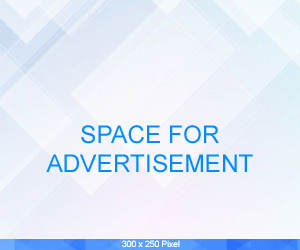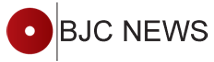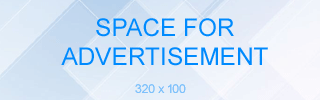স্মার্টফোনে ছবি যাচাইয়ের চারটি সহজ পদ্ধতি
০৬ সেপ্টেম্বর ২০২১, ০১:০৪ পিএম
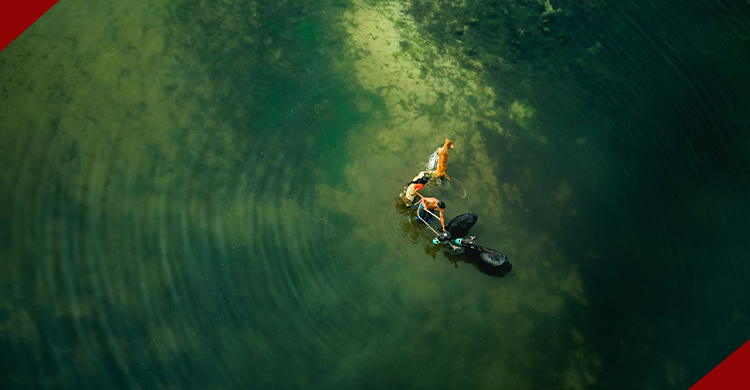
ছবি : সংগৃহীত
সোশ্যাল মিডিয়ায় পাওয়া কোনো ছবি আসল কি না, তা স্মার্টফোনে যাচাইয়ের জনপ্রিয় স্টেপ-বাই-স্টেপ গাইডটি হালনাগাদ করেছে জিআইজেএন।
অনলাইনে এখন এত ভুয়া ছবি যে সেগুলো দ্রুত যাচাইয়ের পদ্ধতি জানা আমাদের জন্য জরুরি হয়ে পড়েছে। সুখবর হলো, এ জন্য টিনআই, গুগল রিভার্স ইমেজ সার্চ, ফটো শার্লক ও ফেক ইমেজ ডিটেকটরের মতো বেশ কিছু ফ্রি টুল আছে, যা দিয়ে হাতের স্মার্টফোনে যাচাই করে নিতে পারবেন, ছবিটির উৎস কী এবং এতে কোনো কারসাজি করা হয়েছে কি না।
এক বিলবোর্ড, চার দেশ, চার বার্তা
ভুয়া ছবি শেয়ার ছাড়াও মিথ্যা বা বিকৃত তথ্য ছড়ানোর অনেক উপায় আছে। মানুষকে বিভ্রান্ত করার একটি পদ্ধতি হচ্ছে, ফটোতে ডিজিটাল কারসাজি। প্রায়ই দেখা যায়, রাজনৈতিক অ্যাজেন্ডা সামনে রেখে এমন কারসাজি করা হয়।
যেমন, ২০০৬ বা ২০০৭ সালের দিকে বেলজিয়ামভিত্তিক সংগঠন ডক্টরস উইদাউট বর্ডারস লাইবেরিয়াতে একটি বিলবোর্ড স্থাপন করেছিল। এর লক্ষ্য ছিল: ধর্ষণের শিকার হওয়া নারীদের দ্রুত চিকিৎসাসেবা নেওয়ার স্থান কোথায়, তা জানানো। কিন্তু সম্প্রতি, সেই বিলবোর্ডের একটি সম্পাদিত ছবি সোশ্যাল মিডিয়ায় ছড়িয়ে পড়েছে বলে জানা যায় এফএফপি ফ্যাক্ট চেকের বরাতে। কারসাজি করা ছবিটিতে বলা হয়েছে: দক্ষিণ আফ্রিকায় কৃষ্ণাঙ্গ মানুষেরা, শ্বেতাঙ্গদের খুন করে ফেলতে পারে, কোনো শাস্তি ছাড়াই। এবং এটি তারা করছে আফ্রিকান ন্যাশনাল কংগ্রেস পরিচালিত সরকারের সহযোগিতায়।
এই ছবিকে এভাবে সম্পাদনা করে বদলে ফেলার ঘটনা অবশ্য এটিই প্রথম নয়। ২০১৬ সালে এই একই বিলবোর্ড নিয়ে লিখেছিল স্নুপস। বিলবোর্ডের সেই ছবিতে ধর্ষণের শিকার হিসেবে দেখানো হচ্ছিল একজন শ্বেতাঙ্গ নারীকে, যিনি কৃষ্ণাঙ্গ পুরুষদের দ্বারা আক্রমণের শিকার হচ্ছেন। এই ছবি দেখিয়ে বলা হচ্ছিল: ফিনল্যান্ডের গ্রিন লিগ পলিটিক্যাল পার্টি এমন এক বিপজ্জনক, অভিবাসীবান্ধব অ্যাজেন্ডা বাস্তবায়ন করছে, ফলে শ্বেতাঙ্গ নারীদের এভাবে বিদেশিদের আক্রমণের শিকার হতে হবে। একই রকম কারসাজি করা বিলবোর্ডের ছবি ছড়িয়েছে সুইডেনের অভিবাসীবিরোধী গ্রুপগুলোতেও। এখানেও ভিকটিমের বর্ণ পরিবর্তন করে শ্বেতাঙ্গ বানানো হয়েছে, এবং এখানেও ফিনল্যান্ডের বিলবোর্ডের মতো একই ধরনের বার্তা লেখা হয়েছে।
ফলে, আমরা একই রকম একটি প্রতীকের জন্য চারটি ভিন্ন ভিন্ন বার্তা পাচ্ছি। কিন্তু আপনি যদি বিলবোর্ডটির বাইরে এর পেছনের জিনিসপত্রের দিকে লক্ষ করেন, তাহলে স্পষ্ট বুঝতে পারবেন: সব কটি ছবিতে অভিন্ন কিছু জিনিস আছে। মূল চরিত্র ও বার্তা বদলে গেলেও তাদের পেছনের মানুষ, যানবাহন এবং ডান দিকের ইলেকট্রিক পোল—সব একই রকম আছে; এবং চারটি আলাদা বিলবোর্ডের ছবিতেই স্পষ্টভাবে দৃশ্যমান। প্রশ্ন হলো: এগুলোর মধ্যে আসল কোনটি, তা যাচাই শুরু করবেন কীভাবে?
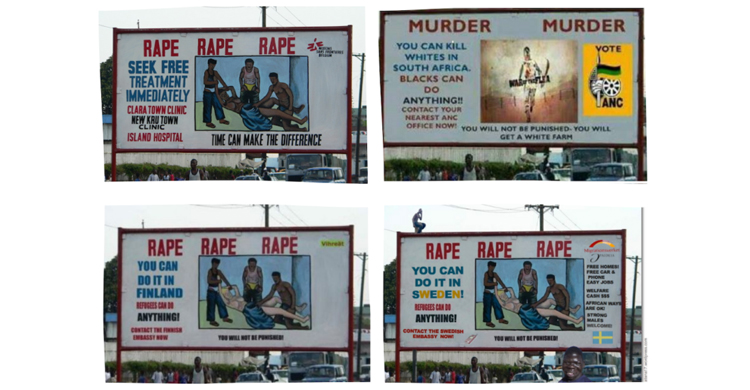 ওপরের সব কটি ছবিরই উৎস একটি বিলবোর্ড। যেটি আদিতে বেলজিয়ামভিত্তিক সংগঠন ডক্টরস উইদাউট বর্ডারস লাইবেরিয়াতে স্থাপন করেছিল যৌন নিপীড়নবিরোধী ক্যাম্পেইনের অংশ হিসেবে। ওপরে বাম থেকে ঘড়ির কাঁটার ক্রমানুসারে: লাইবেরিয়ার আসল বিলবোর্ডটির ছবি; সাব-সাহারান আফ্রিকায় বিভিন্ন হোয়াটসঅ্যাপে ছড়িয়েছে এই কারসাজি করা ছবি; নিচের কারসাজি করা দুই ছবির মাধ্যমে বর্ণবাদী, অভিবাসীবিরোধী বার্তা ছড়ানো হয়েছে সুইডেন ও ফিনল্যান্ডে। ছবি: সংগৃহীত
ওপরের সব কটি ছবিরই উৎস একটি বিলবোর্ড। যেটি আদিতে বেলজিয়ামভিত্তিক সংগঠন ডক্টরস উইদাউট বর্ডারস লাইবেরিয়াতে স্থাপন করেছিল যৌন নিপীড়নবিরোধী ক্যাম্পেইনের অংশ হিসেবে। ওপরে বাম থেকে ঘড়ির কাঁটার ক্রমানুসারে: লাইবেরিয়ার আসল বিলবোর্ডটির ছবি; সাব-সাহারান আফ্রিকায় বিভিন্ন হোয়াটসঅ্যাপে ছড়িয়েছে এই কারসাজি করা ছবি; নিচের কারসাজি করা দুই ছবির মাধ্যমে বর্ণবাদী, অভিবাসীবিরোধী বার্তা ছড়ানো হয়েছে সুইডেন ও ফিনল্যান্ডে। ছবি: সংগৃহীত
ভারী কাজের টুল
কখনো কখনো সোশ্যাল মিডিয়ার কোনো ছবি, ভিডিও বা পোস্ট যাচাই করা অনলাইন সার্চের মতোই সহজ-সাধারণ হতে পারে। ভাগ্য ভালো হলে আপনি হয়তো দেখবেন: বিশ্বাসযোগ্য কোনো তথ্য-যাচাইয়ের সংগঠন এরই মধ্যে কাজটি করে রেখেছে।
পরামর্শ: শুরু করুন সাধারণ গুগল সার্চ দিয়ে। আপনি যে বিষয়টি যাচাই করবেন, সেই কি-ওয়ার্ডটির সঙ্গে “ফ্যাক্ট-চেক” যুক্ত করে সার্চ করুন।
টিনআই
টিনআই একটি বিনা মূল্যের শক্তিশালী রিভার্স ইমেজ সার্চ টুল। এর মাধ্যমে আপনি দেখতে পারবেন: অনলাইনে একই বা সমজাতীয় ছবি আর কোথায় কোথায় থেকে পোস্ট হয়েছে।
এটি আমার খুবই পছন্দের টুল; কারণ, এখানে আপনি একই ছবি দিয়ে “মোস্ট চেঞ্জড”, “ওল্ডেস্ট” ও “নিউয়েস্ট” ক্যাটাগরিতে বাড়তি সার্চের সুবিধা পাবেন। যেটি অন্যান্য সমগোত্রীয় রিভার্স ইমেজ সার্চ টুলে পাবেন না। “মোস্ট চেঞ্জড” ক্যাটাগরি ব্যবহার করে লাইবেরিয়ার সেই আসল বিলবোর্ডটি সার্চ করা হয়েছিল। সেখান থেকে পাওয়া গিয়েছিল বিলবোর্ডটির অন্য বেশ কিছু সংস্করণ। সেগুলো পরে তুলনা করে দেখতে পারবেন আপনার অনুসন্ধানের ছবিটির সঙ্গে।
“ওল্ডেস্ট” দিয়ে সার্চ করলে আপনি শনাক্ত করতে পারবেন যে, ছবিটি প্রথম কোথায় ব্যবহৃত হয়েছিল। যদি প্রথম বা অন্যান্য জায়গায় ব্যবহৃত ছবিটির বয়স আপনার অনুসন্ধানের ছবিটির চেয়ে বেশি হয়, তাহলে বুঝবেন: কোনো গোলমাল আছে।
এটি মাথায় রাখাও জরুরি যে, অন্যান্য রিভার্স ইমেজ সার্চ টুলের মতো, টিনআই-ও শুধু অনলাইনে পোস্ট করা ছবিই খুঁজে পেতে পারে। ফলে কেউ যদি একটি ছবি হোয়্যাটসঅ্যাপ গ্রুপের মতো কোনো জায়গায় পোস্ট করে, এবং কখনোই অনলাইনে শেয়ার না করে, তাহলে আপনি সেই ছবির খোঁজ পাবেন না।
টিনআইয়ে যেভাবে সার্চ করবেন
১. আপনার ফোনের ব্রাউজারে টিনআই ওপেন করুন। গুগল ক্রোম ও ফায়ারফক্সের মোবাইল ভার্সনে, স্ক্রিনের ওপরে বা নিচের ডান দিকে থাকা তিন-বিন্দুতে ক্লিক করুন। ড্রপডাউন মেনু থেকে “অ্যাড টু হোম স্ক্রিন” বাছাই করুন। শিরোনাম এডিট করে “টিনআই” লিখে দিন, এবং অ্যাড বাটনে ক্লিক করুন। এবার আপনি আপনার ফোনের হোম স্ক্রিনে টিনআইয়ের একটি শর্টকাট পেয়ে যাবেন।
নোট: আইফোন বা আইপ্যাডে সাফারি ব্যবহার করে কীভাবে হোম স্ক্রিনে ওয়েবসাইট যোগ করতে হয়, সে-সংক্রান্ত নির্দেশনা পাবেন এখানে। অ্যাপলের কোনো ডিভাইসে গুগল ক্রোম ব্যবহার করলে, সেই সংক্রান্ত নির্দেশনা পাবেন এখানে।
১. যে ছবিটি আপনি যাচাই করতে চান, সেটি সেভ বা ডাউনলোডের জন্য ছবিটিতে চাপ দিয়ে ধরে থাকুন ড্রপডাউন মেনু না আসা পর্যন্ত। তারপর সেভ অপশনে ক্লিক করুন। ছবিটির একটি স্ক্রিনশট নিয়েও আপনার ফোনের ফোল্ডারে সেভ করতে পারেন। অথবা ছবিটিতে ক্লিক করে এটির ওয়েব অ্যাডড্রেস (ইউআরএল) কপি করে রাখতে পারেন। মনে রাখবেন, ইউআরএলটি অবশ্যই সেই ছবিটির হতে হবে। যে ওয়েবপেজ থেকে ছবিটি পেয়েছেন, সেই পুরো পেজের ঠিকানা নয়।
২. এবার আপনার হোম স্ক্রিন থেকে টিনআই ওপেন করুন। এখানে আপনি দুটি অপশন পাবেন। হয় আপনি “আপলোড ইমেজ” সিলেক্ট করবেন এবং ফোনের পিকচার গ্যালারিতে সেভ করা কোনো ছবি বাছাই করবেন, অথবা টিনআইয়ের সার্চ বারে ছবিটির ইউআরএল পেস্ট করবেন।
৩. সার্চ শেষ হয়ে যাওয়ার পর, ওপরে বাম দিকে থাকা “সর্ট বাই” আইকনে ক্লিক করুন এবং ড্রপডাউন থেকে ওল্ডেস্ট, মোস্ট চেঞ্জড ইত্যাদি অপশন বাছাই করুন। বিলবোর্ডের ছবিটির উদাহরণ দিয়ে “মোস্ট চেঞ্জড” অপশন বাছাই করলে আপনি দেখতে পারবেন লাইবেরিয়ার জনস্বার্থমূলক বিলবোর্ডটির ছবি কীভাবে ভিন্ন ভিন্ন অ্যাজেন্ডা বাস্তবায়নের কাজে ব্যবহার হয়েছে। এবার আপনি ছবিগুলো নিয়ে কাজ করুন, এবং যে ছবিটি সম্পর্কে বিস্তারিত জানতে চান, সেটিতে ক্লিক করুন।
৪. “ইওর ইমেজ” ও “ইমেজ ম্যাচ” এর মধ্যে পার্থক্য খেয়াল করে দেখুন যে ছবিটির কোথায় কোথায় পরিবর্তন আনা হয়েছে।
গুগল রিভার্স ইমেজ সার্চ
রিভার্স ইমেজ সার্চের সময় প্রধান কিছু তথ্যের দিকে নজর রাখতে হবে। যেমন, ছবিটি প্রথম কোথায় ও কোন পরিপ্রেক্ষিতে ব্যবহার করা হয়েছিল, ছবিটির সোর্স কী, এবং সেই সোর্সটি বিশ্বাসযোগ্য কি না।
কয়েক বছর আগে, সোশ্যাল মিডিয়ায় একটি ছবি ভাইরাল হয়, যেখানে দেখা যায়: একটি বেজি মাছরাঙার পিঠে চড়ে উড়ে যাচ্ছে। অনেকে পরবর্তীকালে দুর্দান্ত এই ছবি দিয়ে মিম বানায়। ছবিটি এত বেশি ভালো ছিল যে, এটিকে সত্যি বলে মনে হচ্ছিল না। এতে ভুয়া বা কারসাজি করা ছবির সব লক্ষণ ছিল। কিন্তু গুগল রিভার্স ইমেজ সার্চ থেকে দেখা যায়: ছবিটি সত্যিই আসল। এটি একটি সিরিজের অংশ হিসেবে তুলেছিলেন এক শখের ফটোগ্রাফার। সার্চ থেকে সেই ফটোগ্রাফারের একটি সাক্ষাৎকারও বেরিয়ে আসে। বিবিসিকে দেওয়া সেই সাক্ষাৎকারে তিনি ব্যাখ্যা করেছিলেন, কীভাবে এই অসাধারণ ছবি তোলা হয়েছিল।
পরামর্শ: এই একই সার্চ, টিনআইয়ের “মোস্ট চেঞ্জড” অপশন ব্যবহার করে চালালে অনেক ভালো কাজ করবে।
গুগল রিভার্স ইমেজ সার্চ কীভাবে ব্যবহার করবেন
১. https://images.google.com – এই ইউআরএলটি আপনার হোম স্ক্রিনে যুক্ত করে নিন “অ্যাড হোম স্ক্রিন বাটন” পদ্ধতি অনুসরণ করে। ওপরে টিনআইয়ের ক্ষেত্রে যেটি দেখানো হয়েছে।
২. যে ছবিটি আপনি যাচাই করতে চান সেটি সেভ বা ডাউনলোড করে নিন। অথবা ছবিটির ওয়েব অ্যাড্রেসটি কপি করে নিন। আবারও মাথায় রাখুন: ইউআরএলটি হতে হবে ছবিটির, পুরো ওয়েবপেজের নয়।
৩. হোম স্ক্রিনে যদি শর্টকাট সেভ না করে থাকেন, তাহলে ফোনের ব্রাউজারে https://images.google.com – এই ইউআরএল ওপেন করুন।
৪. ব্রাউজার মেনু ওপেন করে, ড্রপডাউন মেনু থেকে “রিকোয়েস্ট ডেস্কটপ সাইট” বাছাই করুন। ওপরে, ডান দিকে যে তিনটি তিন-বিন্দু দেখবেন, সেখানেই গুগল ক্রোম-এর মেনু পাবেন । ফায়ারফক্সে এটি থাকে নিচে, ডান দিকে। সাফারিতে নিচে মাঝখানে।
৫. এবার সার্চ বারে ক্যামেরা আইকনটিতে ক্লিক করুন।
৬. এবার আপনি কয়েকটি অপশন পাবেন: হয় সার্চবারে ছবিটির ইউআরএল বসিয়ে সার্চ করতে পারেন, বা “আপলোড অ্যান ইমেজ” ট্যাবে ক্লিক করে ফোন থেকে ছবি বাছাই করে দিতে পারেন।
৭. এরপর টুলটিই ভারী কাজগুলো করে ফেলবে। এবার আপনি সার্চ ফলাফলগুলো দেখে যাচাই করুন যে, ছবিটি কবে ও কোথায় ব্যবহার করা হয়েছে, এবং কোন প্রেক্ষাপটে। আপনি যদি অনেক পেছনে যেতে পারেন, তাহলে ছবিটি প্রথম কোথায় ব্যবহার করা হয়েছিল এবং এটির মেধাস্বত্ব কার—সেই তথ্যও বের করে ফেলতে পারবেন।
পরামর্শ: আপনি যদি মোবাইলের ডিফল্ট ব্রাউজার হিসেবে গুগল ক্রোম ব্যবহার করেন, তাহলে ছবিটিতে ক্লিক করে ধরে থাকলে একটি ড্রপডাউন মেনু আসবে। সেখান থেকে আপনি “সার্চ উইথ গুগল লেন্স” বাছাই করেও রিভার্স ইমেজ সার্চ করতে পারেন। (পুরোনো ভার্সনগুলোতে বলা থাকতে পারে “সার্চ গুগল ফর দিস ইমেজ।”)
ফটো শার্লক
আমি ফটো শার্লক অ্যাপ বেশি ব্যবহার করি, কারণ, এটি ফ্রি। তা ছাড়া এখানে আপনি তিনটি ভিন্ন ভিন্ন সার্চ ইঞ্জিন দিয়ে রিভার্স ইমেজ সার্চ চালাতে পারবেন। কোনো পোস্টার বা ম্যাগাজিন, সংবাদপত্রে ছাপা ছবি কোথায় প্রথম দেখা গিয়েছিল, সেটিও দেখার সুযোগ আছে এখানে। এটি ব্যবহারের জন্য, শুরুতে আপনার অ্যান্ড্রয়েড বা আইফোনে অ্যাপটি ডাউনলোড করে নিন।
ফটো শার্লক যেভাবে ব্যবহার করবেন
ফটো শার্লক ওপেন করার পর, আপনার সামনে এই ধরনের অপশন আসবে:
১. কোনো পোস্টার বা ম্যাগাজিন-সংবাদপত্র থেকে ছবি তুলে সার্চ করার জন্য ক্লিক করতে পারবেন শাটার আইকনে।
২. কোনো ছবি আপলোড করার জন্য চাপ দিন সাদা বর্গের মধ্যে থাকা দুটি কালো ত্রিভুজের আইকনে। এবার আপনি বেশ কয়েকটি ভিন্ন ভিন্ন ফোল্ডার অপশন পাবেন। যেমন “গ্যালারি,” [গুগল] “ড্রাইভ,” ও “ফাইলস”। এখানে ক্লিক করে আপনি দেখিয়ে দিতে পারবেন যে ছবিটা কোথায় রাখা আছে। ছবিটি খুঁজে বের করুন এবং সেটি বাছাই করুন।
৩. অ্যাপটি এরপর অনলাইনে সেই ছবির অন্য ভার্সনগুলোর জন্য খোঁজ চালাবে। ডিফল্ট হিসেবে এটি শুরুতে সার্চ করে গুগলে। কিন্তু আপনি যদি অন্য কোনো সার্চ ইঞ্জিন দিয়ে সার্চ করতে চান, তাহলে প্রথম সার্চ ফলাফলের নিচে, মাঝখানে তীরচিহ্নওয়ালা ছোট বাক্সের চিহ্নে ক্লিক করুন। এবার আপনি বিং বা ইয়ানডেক্স সার্চ ইঞ্জিন বাছাই করে দেওয়ার অপশন পাবেন। ইয়ানডেক্স একটি শক্তিশালী সার্চ ইঞ্জিন। তবে এটি রাশিয়া ও পূর্ব ইউরোপের জন্য বেশি ভালো।
৪. এবার ফলাফলগুলো নিয়ে ঘাঁটাঘাঁটি করে দেখুন যে, ছবিটি এর আগে কোথায়, কোন সময়ে এবং কী পরিপ্রেক্ষিতে ব্যবহার করা হয়েছে।
ফেক ইমেজ ডিটেক্টর
কোনো ছবির আদি উৎস ও যথার্থতা যাচাই করার ক্ষেত্রে এই অ্যাপ দুটি পর্যায়ে কাজ করে। প্রথমে এটি দেয় একটি “এরর লেভেল অ্যানালাইসিস”। যেখানে কম্পোজিশন রেশিও পরীক্ষা করে দেখা হয়, ছবিটির কোনো জায়গায় কারসাজি করা হয়েছে কি না। আরেকটি যে জিনিসের দিকে নজর দেওয়া হয়, তা হলো: মেটাডেটা। “দৃশ্যের আড়ালে থাকা” এসব ডেটা স্বয়ংক্রিয়ভাবে তৈরি ও এমবেড হয়ে যায় আপনার তোলা যেকোনো ছবির সঙ্গে।
পরামর্শ: এই টুল শুধু অ্যান্ড্রয়েড চালিত ফোনগুলোতে কাজ করে। আইফোন ব্যবহারকারীদের জন্য এ রকম একটি ভালো টুল: ভেরাসিটি। অ্যাপল অ্যাপ স্টোর থেকে এটি বিনা মূল্যে ডাউনলোড করতে পারবেন। ফলে এটি ব্যবহার করা নিরাপদ।
ফেক ইমেজ ডিটেক্টর যেভাবে ব্যবহার করবেন
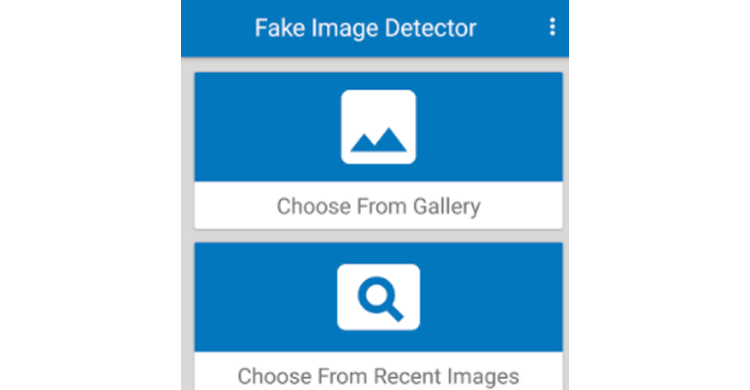
ছবি : সংগৃহীত
ব্যবহার শুরু করার জন্য ক্রোম বা ফায়ারফক্স অ্যাপ স্টোর থেকে ফেক ইমেজ ডিটেক্টর ডাউনলোড ও ইনস্টল করুন। এরপর অ্যাপটি খুলে, নিচের দুই অপশনের মধ্য থেকে একটি বাছাই করুন:
১. চুজ ফ্রম গ্যালারি; গ্যালারি থেকে ছবি বাছাই করুন। এই অপশনের মাধ্যমে আপনি আপনার ফোনে থাকা কোনো ছবি বাছাই করে দিতে পারেন এবং রিভার্স ইমেজ সার্চ চালাতে পারেন।
ছবি: স্ক্রিনশট
২. চুজ ফ্রম রিসেন্ট ইমেজেস; পোস্টার বা ম্যাগাজিন-সংবাদপত্রে ছাপা সাম্প্রতিক ছবি তুলে সেটি ধরে সার্চ করতে পারেন।
৩. এবার আপনি এই ধরনের জবাব পাবেন: “ডিজিটালি অল্টার্ড,” “নট ফ্রম ক্যামেরা,” “৫০-৫০ চান্স,” বা “লাইক এ রিয়াল ক্যামেরা ইমেজ।” মাথায় রাখুন, এগুলো শুধুই ইঙ্গিত, পুরোপুরি নিশ্চিত নয়। সিদ্ধান্তে পৌঁছাতে, আপনাকে সেগুলো সতর্কতার সঙ্গে যাচাই করে দেখতে হবে।
৪. প্রতিটি রেসপন্সের নিচে, আপনি ছবির মেটাডেটা পাবেন। মেটাডেটা যদি মুছে ফেলা না হয়, তাহলে এখানে সবচেয়ে গুরুত্বপূর্ণ যে তথ্য আপনি পাবেন, তা হলো: আসল ছবিটি তোলার দিন ও সময়, যা থেকে আপনি বুঝতে পারবেন ছবিটি কখন তোলা হয়েছিল।
ছবি যাচাইয়ের জন্য দরকারি পরামর্শ
কোনো ছবি আসল কি না, তা যাচাই করতে গেলে, রিপোর্টার হিসেবে দক্ষতার পাশাপাশি, আরও কিছু প্রশ্ন আপনাকে মাথায় রাখতে হবে:
১. আপনি কি ছবিটির আদি সংস্করণ দেখছেন?
২. ছবিটি প্রথম কোথায় ব্যবহার করা হয়েছিল? আপনি যে ছবিটি যাচাই করতে চাইছেন, তার আগে কি সেই ছবিটি কোথাও ব্যবহার করা হয়েছিল?
৩. আদি ছবিটি কোন পরিপ্রেক্ষিতে ব্যবহার করা হয়েছিল? মাথায় রাখুন যে, আসল, অসম্পাদিত ছবিও প্রায়ই ভিন্ন কোনো পরিপ্রেক্ষিতে ব্যবহার করা হয় ইচ্ছাকৃতভাবে বিভ্রান্ত করার জন্য।
৪. আপনি কি জানেন ছবিটি কে তুলেছিল? এটি যদি জানা থাকে, তার মানে আপনি আরও তথ্য ও পরিপ্রেক্ষিত জানার জন্য তাদের সঙ্গে যোগাযোগ করতে পারবেন।
৫. আপনি কি জানেন, ছবিটি কোন জায়গায় তোলা হয়েছিল? মানুষজন কী ধরনের পোশাক পরে ছিল? ছবিটি যে দেশে তোলা হয়েছে বলে মনে করা হচ্ছে, সেখানকার মানুষ কি এই ধরনের পোশাক পরে?
৬. ছবিতে থাকা ট্রাফিক সাইন, অন্যান্য সংকেত, দোকান ও বিলবোর্ডের লেখা, নিবন্ধন প্লেট ইত্যাদি নানা কিছু লক্ষ করুন, যেখান থেকে আপনি বের করতে পারবেন, ছবিটি কোথায় তোলা হয়েছিল।
৭. ছবিতে আবহাওয়া কেমন দেখা যাচ্ছে? আপনার যদি ছবিটি তোলার তারিখ জানা থাকে, তাহলে উলফ্রামআলফা ব্যবহার করে সেদিনের আবহাওয়া পরিস্থিতি জেনে নিন। এবং দেখুন, সেটি আপনার ছবির সঙ্গে মিলছে কি না।
৮. ছবিতে আলোসংক্রান্ত কোনো অসংগতি আছে কি না, লক্ষ করুন। কাছাকাছি থাকা দুটি বস্তুর ওপর আলো কি একইভাবে পড়েছে, নাকি কোনোটা বেশি উজ্জ্বল বা নিষ্প্রভ মনে হচ্ছে? যদি তেমনটি মনে হয়ে থাকে, তাহলে ভালো সুযোগ আছে যে ছবিটিতে অন্য কিছু যোগ করা হয়েছে বা ডিজিটাল কারসাজি করা হয়েছে।
৯. ছবিতে থাকা কোনো বস্তু বা মানুষের প্রান্তরেখাগুলো কি অস্পষ্ট করে দেওয়া হয়েছে? যদি হয়ে থাকে, তাহলে এটি একটি ইঙ্গিত যে ছবিটিতে কারসাজি করা হয়েছে।
১০. ছায়ার দিকে লক্ষ করুন। প্রায়ই, বিশেষ করে দুর্বলভাবে সম্পাদনা করা ছবিগুলোতে যদি কিছু যোগ করা হয়, তাহলে সেটির ছায়া বাদ দেওয়া হয়; কারণ, সেগুলো তৈরি করা বেশ কঠিন।
১১. সাধারণ মানদণ্ডের বাইরে থাকা আকার-আকৃতির ছবিগুলো খেয়াল করুন। প্রায়ই এটি এমন ইঙ্গিত দেয় যে, ছবিটি সম্পাদনা করা হয়েছে গুরুত্বপূর্ণ কোনো প্রাসঙ্গিক তথ্য মুছে দেওয়ার জন্য।
১২. প্রকৃতিতে, সব সময়ই আলো ও রঙের স্পষ্ট বৈচিত্র্য দেখতে পাওয়া যায়। ফলে যদি কোনো ছবির একটি বড় অংশের রং একই রকম হয়, তাহলে ইঙ্গিত পাওয়া যায় যে, ছবি কারসাজির কোনো সফটওয়্যার দিয়ে কোনো কিছু যোগ করা বা মুছে দেওয়া হয়েছে।
১৩. একাধিক মানুষ আছে—এমন কোনো উজ্জ্বল ছবি হলে তাদের চোখের দিকে খেয়াল করুন যে, সেখানে প্রতিফলিত হওয়া আলোর মধ্যে সামঞ্জস্য আছে কি না।
রিপোর্টার বা সাধারণ কোনো নাগরিক হিসেবে এ রকম ছবি যাচাই করতে বসলে একটি প্রধান প্রশ্ন আমাদের সবার সামনেই থাকে: যিনি ছবিটি তুলেছেন, তার উদ্দেশ্য সম্পর্কে কি আপনার জানা? ছবিটি কি আপনাকে বিষণ্ন বা রাগান্বিত করে তুলছে, বা শক্ত কোনো আবেগ তৈরি করছে? বেশির ভাগ ক্ষেত্রেই কারসাজি করা বা প্রাসঙ্গিকতাবিহীন ছবি ছড়ানো হয় মানুষের আবেগকে নাড়া দেওয়ার জন্য।
মোদ্দা কথা। ছবিটির যথার্থতা সম্পর্কে নিশ্চিত না হলে সেটি শেয়ার করবেন না। আপনি “ভুয়া সংবাদ” সমস্যা সমাধানের অংশও হতে পারেন, বা খোদ সমস্যারও অংশ হয়ে যেতে পারেন।
ফার্স্ট ড্রাফট নিউজের ভেরিফিকেশন টুলবক্স আপনাকে সাহায্য করবে সহজেই কোনো ছবি ও ইউটিউব ভিডিওর আদি উৎস যাচাই করতে। ছবি: স্ক্রিনশট
রিসোর্স
এখানে আরও কিছু রিভার্স ইমেজ সার্চ টুলের খোঁজ থাকছে, যেগুলো ব্যবহার করতে পারেন:
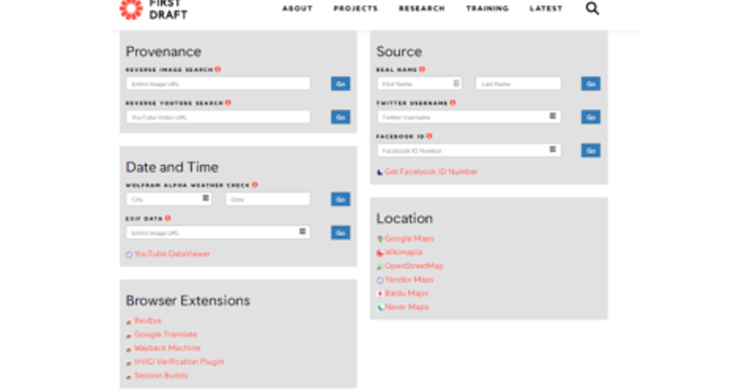
ফার্স্ট ড্রাফট নিউজের ভেরিফিকেশন টুলবক্স আপনাকে সাহায্য করবে সহজেই কোনো ছবি ও ইউটিউব ভিডিওর আদি উৎস যাচাই করতে। ছবি : সংগৃহীত
- ফার্স্ট ড্রাফট নিউজেরভেরিফিকেশন টুলবক্স আপনাকে সাহায্য করবে সহজেই কোনো ছবি ও ইউটিউব ভিডিওর আদি উৎস যাচাই করতে। তথ্য যাচাইয়ের আরও বেশ কিছু উপকারী টুল ও রিসোর্স পাবেন ফার্স্ট ড্রাফট নিউজ-এর ওয়েবসাইটে। এখানে ছবি কারসাজি নিয়ে একটি ভিডিও, এবং ছবি যাচাইয়ের জন্য রিসোর্স ডাউনলোড করতে পারবেন।
- গুগলের ফ্যাক্ট চেক এক্সপ্লোরার-এ আপনি কি-ওয়ার্ড দিয়ে সার্চ করতে পারবেন কোনো ব্যক্তি বা বিষয় সম্পর্কে যাচাই করা তথ্যগুলো।
- ফুলফ্যাক্টগাইড থেকে জানা যাবে: কীভাবে অনলাইনে বিভ্রান্তিকর ও কারসাজি করা ছবি শনাক্ত করবেন।
- হাউ-টু-গিক’স গাইড আপনাকে বলবে কোনো ছবিফটোশপ বা কারসাজি করা হয়েছে কি না।
- ভিডিও ও ছবি যাচাই নিয়ে আরও কিছু গুরুত্বপূর্ণ রিসোর্সের সন্ধান পাবেন জিআইজেএন-এরফ্যাক্ট-চেকিং অ্যান্ড ভেরিফিকেশন গাইডে।
রেমন্ড জোসেফ একজন ফ্রিল্যান্স সাংবাদিক ও সাংবাদিকতার প্রশিক্ষক। তিনি অনলাইন ও সোশ্যাল মিডিয়া কন্টেন্ট যাচাইয়ের প্রশিক্ষণ দেন সাংবাদিকদের। এবং কাজ করেন পয়েন্টার পরিচালিত ইন্টারন্যাশন্যাল ফ্যাক্ট-চেকিং নেটওয়ার্কের মূল্যায়নকারী হিসেবে। তিনি জিতেছেন ২০২১ নাকাসা কমিউনিটি জার্নালিজম অ্যাওয়ার্ড ফর কারেজাস জার্নালিজম পুরস্কার।
(গ্লোবাল ইনভেস্টিগেটিভ জার্নালিজম নেটওয়ার্ক-জিআইজেএন-এ প্রকাশিত রেমন্ড জোসেফের লেখাটি বিজেসি পাঠকদের জন্য হুবহু তুলে ধরা হলো।)
মিডিয়া পাঠ এর আরও লেখা

আরও প্রভাবশালী রিপোর্ট তৈরির ৭টি উত্তম চর্চা
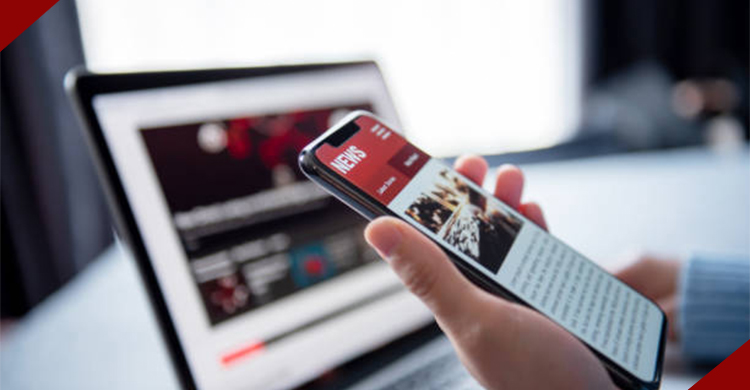
অনলাইনে অনুসন্ধানের জন্য দৃশ্যের মতো করে ভাবা কেন জরুরি

অনুসন্ধানী সাংবাদিকদের জন্য মৌলিক ৫টি পরামর্শ

ফেসবুক ছাড়াও অন্যান্য প্লাটফর্মে সংবাদের ভিউয়ার বাড়ানোর টিপস

মহামারি-পরবর্তী সময়ে ৫ ধরণের ডেটাভিত্তিক স্টোরির আইডিয়া
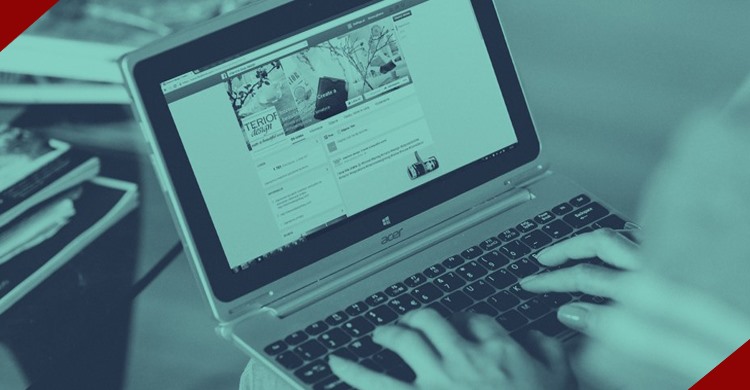
ফেসবুকে সংবাদ প্রকাশের সময় যা মনে রাখা দরকার

সাংবাদিকদের জন্য অনলাইন সুরক্ষার টিপস